Wenn Sie ein Apple TV (3. Gen oder neuer) Ihr Eigen nennen, dann wissen Sie vermutlich schon, dass Sie die Set-Top-Box auch ohne aktives WLAN-Netzwerk als AirPlay-Empfänger nutzen können, um so beispielsweise Ihr iPhone oder iPad auf einem TV oder Beamer spiegeln zu können. Auch wenn der HomePod natürlich kein Video streamen beziehungsweise ausgeben kann, funktioniert die Audioübertragung dank AirPlay auf eine ähnlich einfache Art und Weise.
Mehr Apple-Wissen für dich.
Mac Life+ ist die digitale Abo-Flatrate mit exklusiven, unabhängigen Tests, Tipps und Ratgebern für alle Apple-Anwenderinnen und Anwender - ganz egal ob neu mit dabei oder Profi!
Mac Life+ beinhaltet
- Zugriff auf alle Online-Inhalte von Mac Life+
- alle digitalen Ausgaben der Mac Life, unserer Sonderhefte und Fachbücher im Zugriff
- exklusive Tests, Artikel und Hintergründe vorab lesen
- maclife.de ohne Werbebanner lesen
- Satte Rabatte: Mac, iPhone und iPad sowie Zubehör bis zu 15 Prozent günstiger kaufen!
✔ SOFORT gratis und ohne Risiko testen: Der erste Monat ist kostenlos, danach nur 6,99 Euro/Monat.
✔ Im Jahresabo noch günstiger! Wenn du direkt für ein ganzes Jahr abonnierst, bezahlst du sogar nur 4,99 Euro pro Monat.
So können Sie den HomePod auch ohne WLAN nutzen
Bevor Sie den HomePod ohne Internetverbindung beziehungsweise WLAN-Netzwerk verwenden können, benötigen Sie eine kleine Vorbereitung. Öffnen Sie dazu die Home-App auf Ihrem iPhone oder iPad und tippen Sie oben links auf das Standort-Symbol. Tippen Sie anschließend unter „Lautsprecher“ auf „Lautsprecherzugriff erlauben“. Wählen Sie nun den Eintrag „Allen“ aus. Um natürlich nicht jedem in der Umgebung Zugriff auf Ihrem HomePod zu gewähren, ziehen Sie den Regler neben „Passwort erforderlich“ nach rechts, um die Funktion zu aktivieren.
Beachten Sie, dass die Aktivierung der Funktion für alle HomePod-Lautsprecher in Ihrem Haushalt sowie alle AirPlay-2-Lautsprecher gilt.
Nachdem Sie die Einstellungen vorgenommen haben, können Sie Ihren HomePod vom Strom entfernen und an dem neuen gewünschten Ort (z.B. im Garten) aufstellen und anschließen.

Apple AirPods mit kabelgebundenem Ladecase (2. Generation)
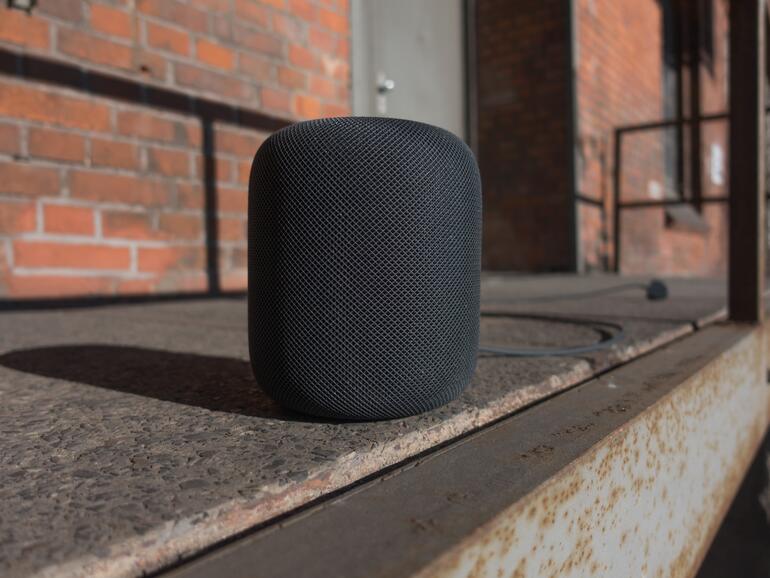

Diskutiere mit!
Hier kannst du den Artikel "So nutzen Sie AirPlay mit dem HomePod auch ohne Internetverbindung" kommentieren. Melde dich einfach mit deinem maclife.de-Account an oder fülle die unten stehenden Felder aus.
Die Kommentare für diesen Artikel sind geschlossen.